Crear unha viaxe baseada en desencadeadores
As viaxes dos clientes baseadas en activadores permítenche reaccionar ás accións dos clientes en tempo real. As viaxes pódense desencadear baseadas en interaccións do mundo real como entrar nunha tenda e conectarse a unha Wi-Fi. As viaxes tamén se poden activar mediante interaccións virtuais, como visitar un sitio web de compras. A natureza da viaxe en tempo real garante que pode responder aos clientes inmediatamente e converter a súa expresión de interese nunha venda.
Creando unha viaxe baseada en disparadores para os recordatorios de carros abandonados
Para ilustrar as capacidades das viaxes baseadas en activadores, crearemos unha viaxe personalizada, multicanle e baseada en activadores que se pode utilizar para atraer aos posibles compradores con carros abandonados de volta ao teu sitio web para completar a súa compra.
Requisitos previos
Crear desencadeadores personalizados
- Colabora co equipo do teu sitio web para capturar as accións carro abandonado e compra finalizadas do cliente como activadores personalizados. Para obter máis información sobre a creación de eventos personalizados, consulte Customer Insights - Journeys disparadores.
- O activador Carro abandonado débese aumentar cando un cliente engade produtos ao carro pero non completa a compra.
- O activador Compra finalizada debe activarse sempre que un cliente complete a súa compra.
Crear notificacións por correo electrónico, texto e push
Usaremos tres puntos de contacto en varias canles para recordar aos clientes que completen a compra:
- Recordatorio de correo electrónico inicial: cando un cliente abandona un carro, recibirá un correo electrónico para recordarlle que complete a súa compra.
- Segundo recordatorio de texto: se o cliente non abriu o seu correo electrónico un día despois do recordatorio inicial, tentaremos poñerse en contacto con el cunha mensaxe de texto.
- Notificación push final: se o cliente non completou a súa compra un día despois do segundo recordatorio, enviarémoslle unha notificación push final.
Podes crear a viaxe mentres o contido estea no estado Borrador . Para publicar e publicar a viaxe, o contido debe estar no estado Listo para enviar .
Establecer o comezo da viaxe
Ao crear unha viaxe baseada en activadores, pode especificar as seguintes propiedades para configurar como os clientes comezan a viaxe:
- Escolle o tipo de viaxe: podes seleccionar se queres crear unha viaxe baseada en activadores que responda a unha acción do cliente ou unha viaxe baseada en segmentos que chegue a un público específico. Aquí, queremos crear unha viaxe baseada en disparadores.
- Escolla o disparador: este é o disparador que deben realizar os clientes para comezar a viaxe. Queremos que os clientes comecen a viaxe cando abandonan o seu carro, polo que selecciona o evento Carro abandonado como o desencadeante.
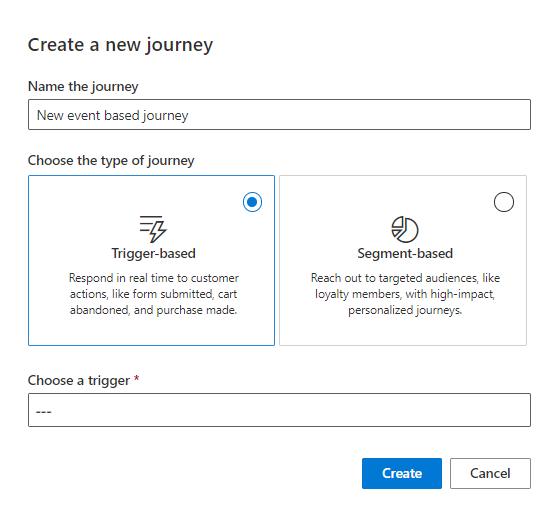
Pode atoparse configuración adicional para iniciar a viaxe no panel de tarefas da viaxe. Consulte a Customer Insights - Journeys referencia do mosaico de viaxe.
Engadir condicións de viaxe
Podes personalizar aínda máis o disparador engadindo atributos de datos (condicións) da entidade/táboa principal do disparador ou de entidades/táboas directamente relacionadas con eses atributos.
Para engadir atributos, escolla un activador e, a continuación, seleccione o botón +Engadir condición . Podes engadir ata 29 atributos ao disparador. Isto permítelle crear viaxes altamente personalizadas usando disparadores listos para usar, sen necesidade de crear un disparador personalizado.
Na viaxe do carro abandonado, engademos unha condición para que só se active un recordatorio cando o valor do carro supere $50. Para facelo, selecciona +Engadir condición e, a continuación, selecciona o atributo "Total do carro" no activador do carro abandonado. Finalmente, establece o operador (">") e o valor ("50").
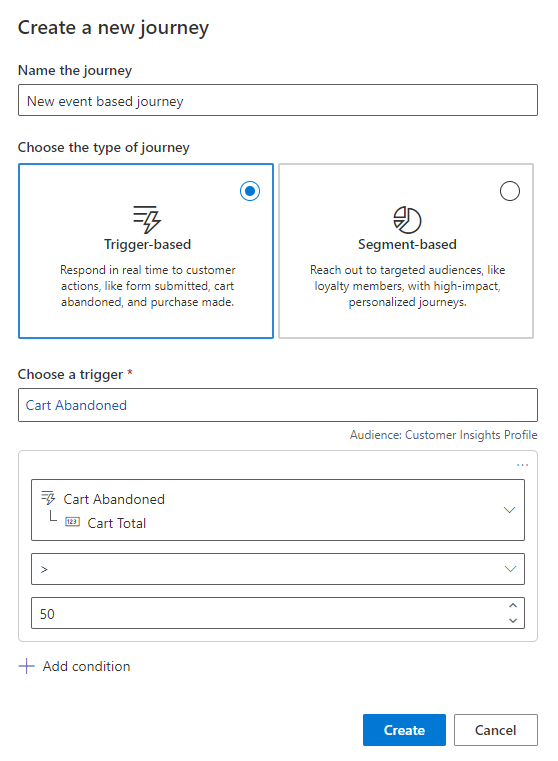
Para saber como engadir condicións baseadas en atributos aniñados nos activadores, consulta Personalizar activadores mediante condicións.
Establecer o obxectivo da viaxe
O obxectivo desta viaxe é impulsar unha compra. Podes utilizar o activador Compra finalizada para rastrexar e capturar cando os usuarios cumpren este obxectivo. A Cantidade de persoas necesarias para este obxectivo pódese establecer nun 50 % para indicar que quere que o 50 dos clientes que abandonen os carros e sexan obxecto desta viaxe para completar a compra.
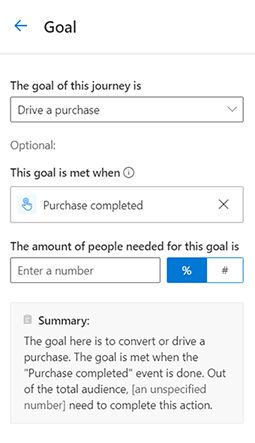
Establecer a saída da viaxe
De forma predeterminada, os clientes abandonan a viaxe cando completaron todos os pasos. Non obstante, podes establecer saídas adicionais de viaxe mediante activadores. Establecer a saída da viaxe como un activador proporciona un xeito sinxelo de eliminar da viaxe os clientes que realizan o activador, garantindo que os clientes non reciban mensaxes irrelevantes do teu viaxe do cliente. Para esta viaxe, queres asegurarte de enviar mensaxes de recordatorio só se os clientes aínda non completaron a súa compra. Ao configurar a saída da viaxe para o evento Compra finalizada , podes asegurarte de que no momento en que un cliente complete a compra, sairá da viaxe e deixará de recibir o recordatorio mensaxes.
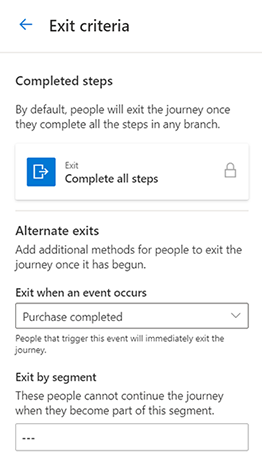
Engadir os recordatorios do carro abandonado
Usa o signo máis (+) no lenzo da viaxe para engadir os recordatorios de carro abandonado á túa viaxe.
- Enviar un correo electrónico: selecciona o recordatorio de correo electrónico inicial correo electrónico que queres enviar. Para o campo Enviar a , seleccione o atributo que contén o enderezo de correo electrónico ao que desexa enviar o correo electrónico.
- Engade unha sucursal if/then: no campo Firma deste , selecciona o correo electrónico anterior (Recordatorio de correo electrónico inicial ). Queres que o recordatorio agarde a que se abra o correo electrónico activador. Establece o límite de tempo en 1 día. Esta sucursal if/then comprobará se o cliente abre o Recordatorio de correo electrónico inicial correo electrónico no prazo dun día despois de ser enviado. Se o cliente abre o correo electrónico nun día, pasará inmediatamente á sucursal Si . Se o cliente non abriu o correo electrónico un día despois de envialo, pasará á sucursal No .
- Enviar unha mensaxe de texto: baixo a rama Non , podes enviar o Segundo recordatorio de texto. Para o campo Enviar a , seleccione o atributo que contén o número de teléfono ao que desexa enviar a mensaxe de texto. Esta mensaxe de texto só se enviará se o cliente non abriu a primeira mensaxe de correo electrónico nun día. Debido a que a rama if/then xa ten un límite de tempo dun día, a mensaxe de texto enviarase un día despois do envío do correo electrónico.
- Engadir unha espera: engade unha espera e selecciona Un tempo determinado. Establece a duración en 1 día. Isto garantirá que os clientes esperen un día despois da mensaxe de texto antes de avanzar ao seguinte paso.
- Enviar unha notificación push: como paso final, envía a Notificación push final recordatorio.
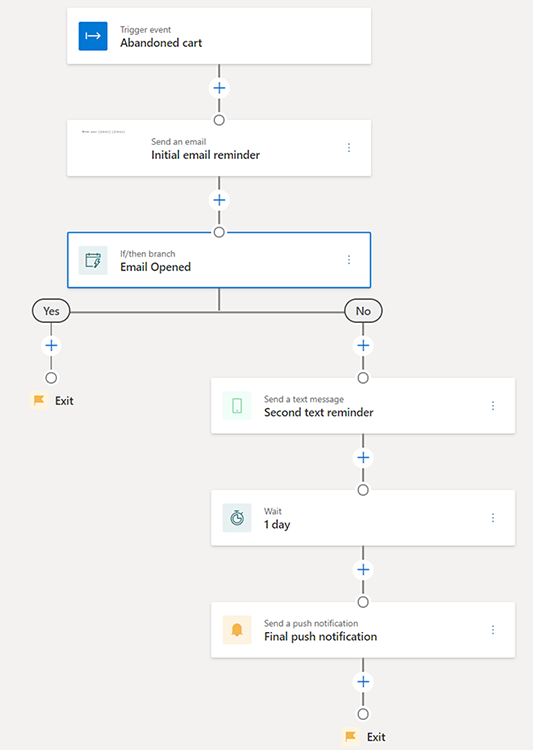
Publicar a viaxe
Despois de engadir todos os pasos ao lenzo da viaxe, a viaxe está preparada para publicarse e enviar mensaxes a clientes reais. Antes de publicar a viaxe, asegúrate de que todo o contido relacionado (correo electrónico, mensaxes de texto e notificacións automáticas) estea no estado Listo para enviar . Tamén debe publicarse calquera disparador e integrar o seu código. A viaxe non se pode modificar despois de publicarse, polo que é unha boa idea verificar que todos os pasos da viaxe sexan exactamente como queres antes de publicalos.
Unha vez que a viaxe estea publicada e publicada, podes consultar a páxina de análise para comprender o seu rendemento.